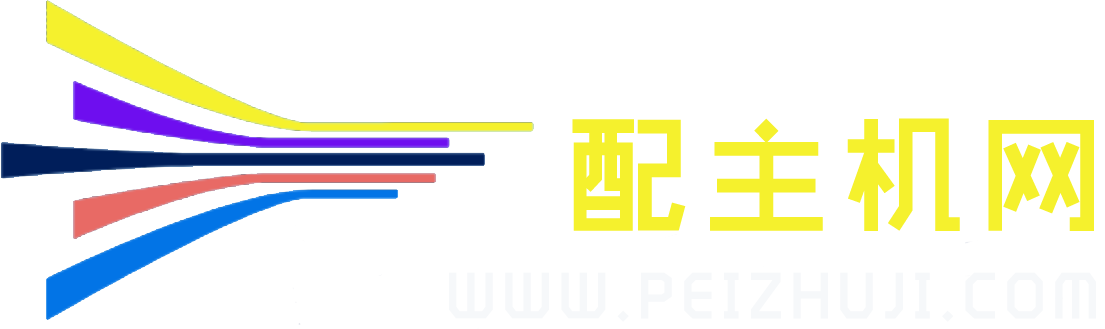富士施乐复印机扫描到PC(SMB)设置方法
配主机网
阅读:2957
2023-07-17 20:20:40
评论:0
富士施乐复印机扫描到PC(SMB)设置方法
扫描到PC设定
1 在电脑上建立共享文件夹
1.1 在电脑上新建一个名称为“SCAN”的文件夹;
1.2 点击右键--属性--共享--共享--输入“everyone”--添加--权限级别选为“读取/写入”--共享--完成。点击“高级共享”--勾选“共享此文件夹”--然后点击“权限”,把Everyone的权限允许为“完全控制”。勾选完成后点击“应用”和“确定”。
1.3 WINDOWS一定要关闭防火墙;
1.4 控制面板中网络和高级共享中心的设置--更改高级共享--以下选项一定要按下选择
1.4.1 启用网络发现,
1.4.2 启用文件和打印机共享,
1.4.3 启用共享以便可以访问网络的用户可以读取和写入公用文件夹,
1.4.4 使用128位加密,
1.4.5 关闭密码保护共享。
2 建立通讯簿
2.1 方法一、在网页上复印机上建立通讯簿
2.1.1 打开网络浏览器,在浏览器地址栏输入富士施乐一体机IP地址,进入一体机网页管理界面。如果提示输入用户名和密码,请输入一体机的管理员账户信息。默认用户名为“11111”,密码为“x-admin”。
2.1.2 通讯登记
2.1.2.1 进入一体机网页界面后,选择“通讯簿”标签页。
2.1.2.2 点击左侧“添加通讯对象”。
2.1.2.3 输入通信对象名称(输入自己的名称方便用户识别, 建议英文字母)。
2.1.2.4 选择通信对象类型为“服务器”--确定。
2.1.2.5 传送通信协议:选择SMB。
2.1.2.6 “服务器名称/IP地址”输入该电脑的IP地址或该电脑的计算机名称(IP不固定,就用计算机名称。可通过点击windows开始菜单,搜索“cmd”,运行“cmd”命令查找---在开启的命令提示符窗口,输入“ipconfig”,按回车键,在显示出来的网络信息中找到IPV4地址,即为本机IP地址。)
2.1.2.7 共享名称:输入电脑上共享文件夹名(如SCAN)
2.1.2.8 索引文字--(未设定、不用操作)
2.1.2.9 用户名称--输入电脑设置的账户名
2.1.2.10 信息填写好后,点击页面底部的“确定”按钮。
2.2 方法二、在复印机上建立通讯簿
2.2.1 登记/变更
2.2.2 通讯登记
2.2.2.1 未登记
2.2.2.2 通信对象类型--服务器--关闭
2.2.2.3 通信对象名称--输入自己的名称(方便用户识别)--确定
2.2.2.4 索引文字--(未设定、不操作)
2.2.2.5 传送通信协议--SMB—关闭
2.2.2.6 传送通信协议--输入该电脑的IP地址或该电脑的计算机名称(IP不固定,就用计算机名称)
2.2.2.7 传送通信协议--输入电脑上共享文件夹名(如SCAN)
2.2.2.8 (未设定,不操作)
2.2.2.9 用户名称--输入计算机名--确定
2.2.2.10 密码--输入电脑开机密码--确定
3 扫描操作
3.1 扫描(PC保存)
3.2 通讯簿
3.3 自己的名称
3.4 启动按键
备注:
电脑多的话,可以用以下方法:
1 设置好一台电脑能扫描,将之做为服务器(假如IP地址为:192.168.1.100)。
2 其它电脑左下角(XP的开始),点下运行(或同时按下徽标键+R),输入服务器的IP(如: 192.168.1.100scan)把文件夹拖到桌面上(也可拖到C、D、E盘任何一处)这样你就完成了,这个操作只要10秒左右.......
3 如牡丹机型,现场发送扫描仍失败,主要原因为SMB协议存在问题,登录CWIS网页-设置菜单--SMB设置--SMB协议--SMB1.0
声明
温馨提示:
欢迎您来到小站
1.本站遵循行业规范,任何转载的稿件都会明确标注作者和来源;
2.本站的原创文章,请转载时务必注明文章作者和来源,不尊重原创的行为我们将追究责任;
3.作者投稿可能会经我们编辑修改或补充;
4.网页广告仅为维持服务器 请谅解;
5.QQ:1103606138 无其它联系方式。